
एमएस वर्डमा अपरेशनको क्रममा, तपाईं प्राय: छविहरू प्रयोग गरेर कागजात वर्णन गर्न आवश्यक पर्दछ। हामीले पहिले नै एउटा तस्वीर थप्न लेखेका थियौं, जुन हामीले यसको शीर्षमा पाठलाई कसरी लगाउने भन्ने बारे लेख्यौं। यद्यपि, कहिलेकाँही थपिएको पाठको वरिपरि प्रवाह बनाउन कहिलेकाँही आवश्यक हुन सक्छ, जुन अलि बढी जटिल हुन्छ, तर यो धेरै बढी रमाइलो देखिन्छ। हामी यसको बारेमा यस लेखमा भन्नेछौं।
पाठ: शब्दमा पाठ कसरी लागू गर्ने
सुरु गर्न, यो बुझ्नु पर्छ कि तस्विर पाठ वरिपरि प्रवाह गर्न त्यहाँ धेरै तरिकाहरू छन्। उदाहरण को लागी, पाठ छवि पछाडि, यसको अगाडि वा यसको कयरको छेउमा राख्न सकिन्छ। पछिल्लो, सायद, धेरै जसो केसहरूमा सबैभन्दा स्वीकार्य छ। जे होस्, सबै लक्ष्यहरूको लागि विधि सामान्य छ, यसको लागि र अगाडि बढ्नुहोस्।
1. यदि तपाईको पाठ कागजातमा अझै कुनै छवि छैन भने, यसले हाम्रो निर्देशनहरू प्रयोग गरेर सम्मिलित गर्नुहोस्।
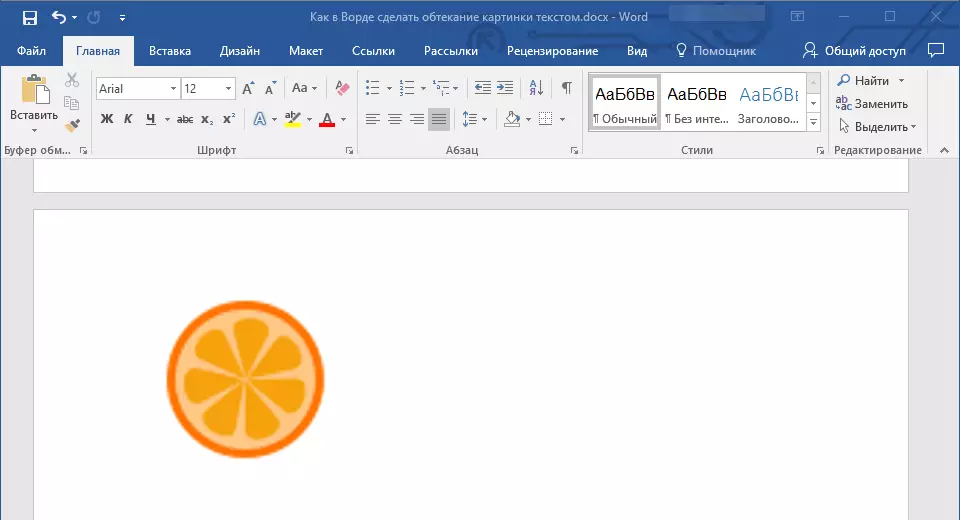
पाठ: शब्दमा तस्वीर कसरी सम्मिलित गर्ने
2. आवश्यक भएमा, छवि आयामहरू बदल्नुहोस् मार्कर वा मार्कर तानेर तान्नै। साथै, तपाईं छवि ट्रिम गर्न, रिस उठाउन र यो क्षेत्र अवस्थित क्षेत्र remize गर्न सक्नुहुन्छ। हाम्रो पाठले तपाईंलाई यसमा मद्दत गर्दछ।
पाठ: शब्दमा तस्वीर कसरी ट्रिम गर्ने
Added। थप छविमा क्लिक गर्नुहोस् ताकि ट्याब नियन्त्रण प्यानलमा प्रदर्शित हुन्छ "ढाँचा" मुख्य सेक्सनमा अवस्थित "रेखाचित्र संग काम गर्दै".
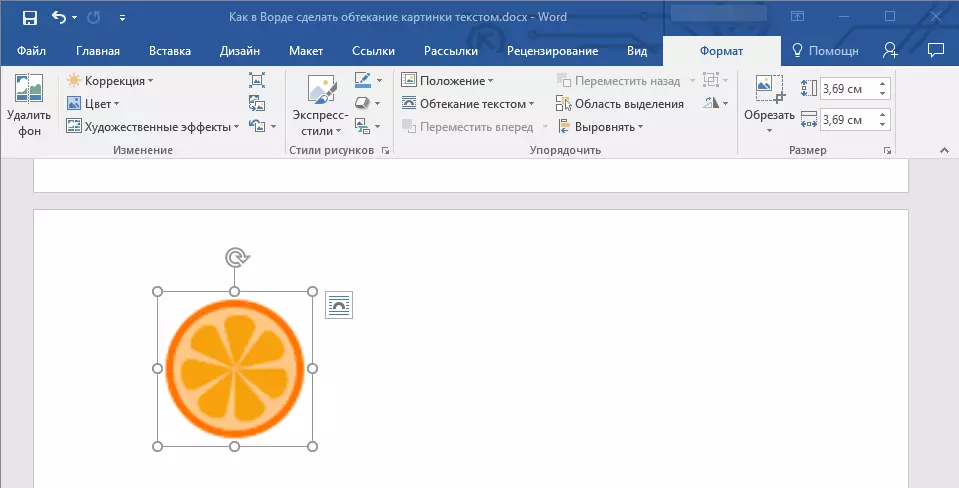
The। "ढाँचा" ट्याबमा, बटनमा क्लिक गर्नुहोस्। "फ्ल्याशिंग पाठ" समूहमा अवस्थित "क्रमबद्ध गर्नुहोस्".
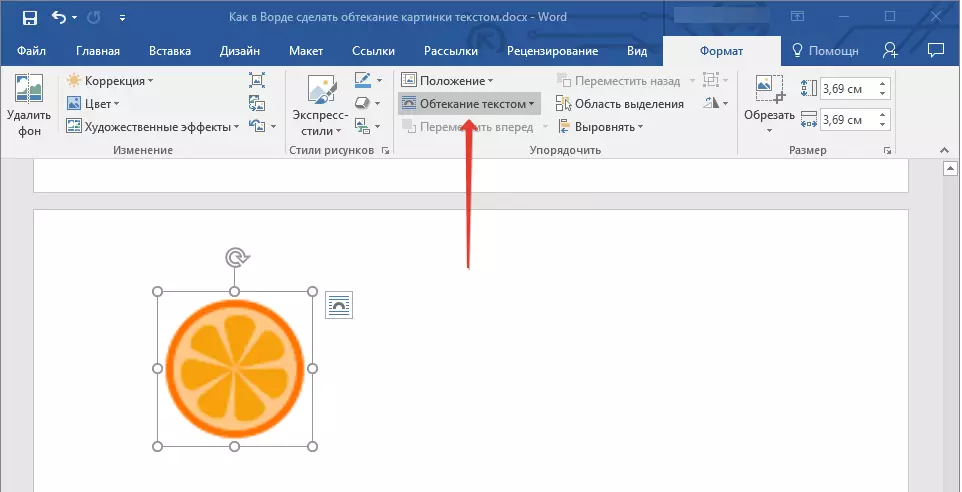
The। ड्रप-डाउन मेनूमा बनिएको पाठको उपयुक्त संस्करण चयन गर्नुहोस्:
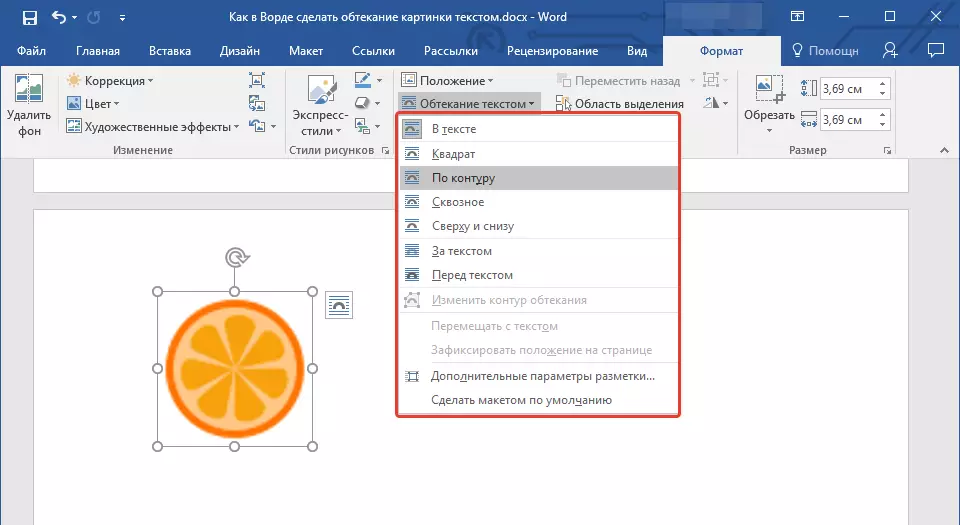
- "पाठमा" - छवि सम्पूर्ण क्षेत्र मा पाठ संग कभर गरिनेछ;
- "फ्रेम वरिपरि" ("वर्ग") - पाठ वर्ग फ्रेमको वरिपरि अवस्थित हुनेछ, जुन छवि अवस्थित छ;
- "माथिबाट वा तलबाट" - पाठ शीर्ष र / वा तलमा अवस्थित हुनेछ, फर्श खाली हुने ठाउँ खाली हुनेछ;
- "सममांग द्वारा" - पाठ छवि वरिपरि अवस्थित हुनेछ। यो विकल्प विशेष गरी राम्रो छ यदि छविमा राउन्ड वा गलत आकार छ;
- "मार्फत" - पाठले थपिएको परिधिमा थप छविलाई मारेको छ,
- "पाठ" - रेखाचित्र पाठ पछाडि स्थित हुनेछ। यसैले, तपाईं MS वचनमा उपलब्ध वस्तु कागजात बाहेक एक पाठकर्क थप्न सक्नुहुन्छ;
पाठ: शब्दमा सब्सट्रेट कसरी थप्ने
नोट: यदि प्यारामिटरमा पाठ प्रवाहको लागि चयन गरिनेछ "पाठ" छविलाई इच्छित स्थानमा सार्दै, तपाईं अब सम्पादन गर्नुहुने छैन यदि छवि जसमा छवि अवस्थित छ भने पाठको पछाडि घुम्दैन।
- "पाठ अघि" - छवि पाठको शीर्षमा अवस्थित हुनेछ। यस मामलामा, चित्र र रेखाचित्र परिवर्तन गर्न आवश्यक हुन सक्छ ताकि पाठ दृश्यात्मक र राम्रोसँग पढ्नयोग्य छ भनेर चित्रणको पारदर्शिता पार गर्न आवश्यक हुन सक्छ।
नोट: नाम प्रवाहित पाठको विभिन्न शैलीहरू दर्शाउँछ, Microsoft शब्दको विभिन्न संस्करणहरूमा फरक हुन सक्दछ, तर प्रवाहको प्रकारहरू सँधै समान हुन्छन्। सीधा हाम्रो उदाहरण मा एक शब्द शब्द हो।
If। यदि टेक्स्ट कागजातमा थपिएको छैन भने, यसलाई प्रविष्ट गर्नुहोस्। यदि कागजातले पहिले नै पाठ समावेश गरेको छ भने, यसको लागि प्रवाह गर्नै पर्छ, छविलाई पाठमा सार्नुहोस् र यसको स्थिति समात्नुहोस्।
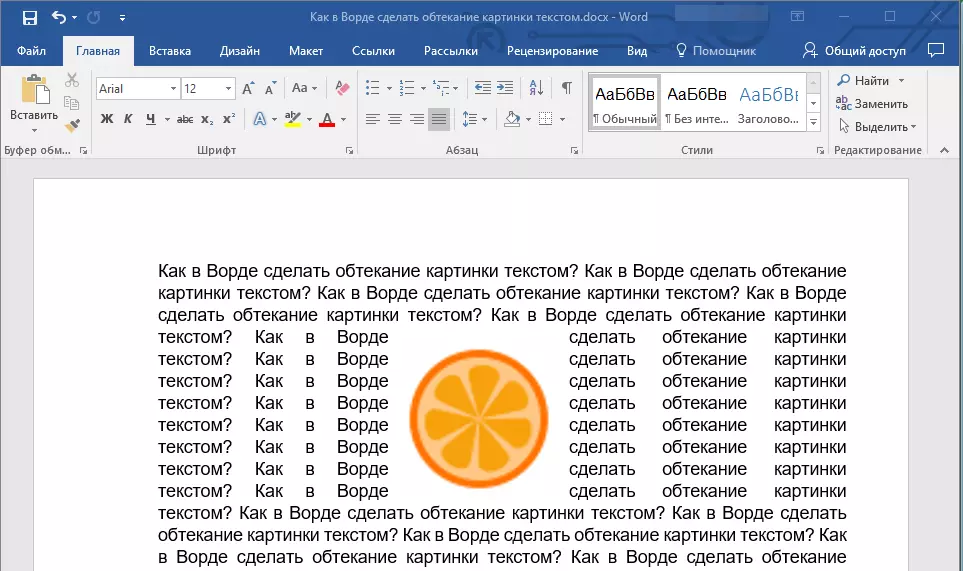
- सल्लाह: विभिन्न प्रकारका बगिरहेको पाठको साथ प्रयोग, एक विकल्पको रूपमा, आदर्श एक मामला मा उपयुक्त, अर्को मा पूर्णतया अस्वीकार्य हुन सक्छ।
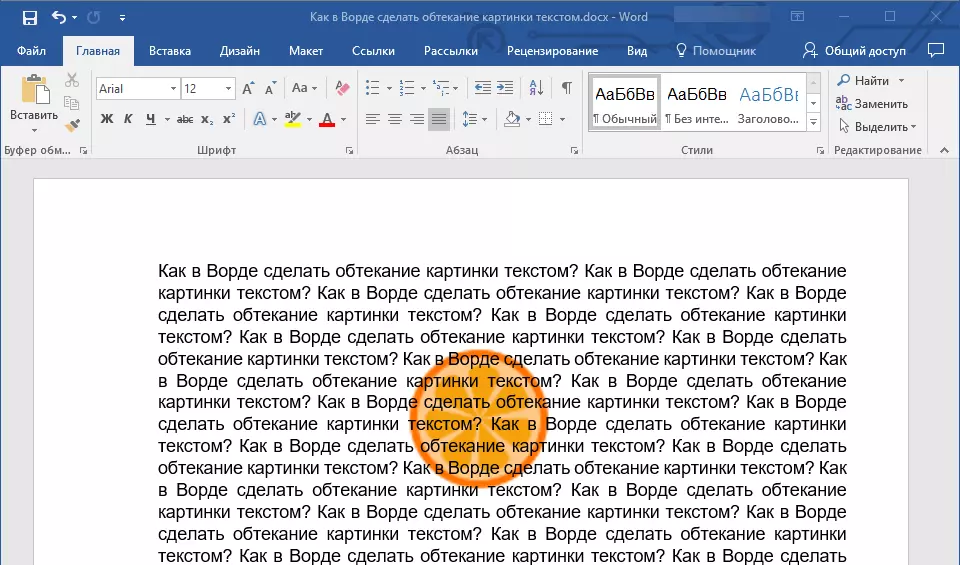
पाठ: चित्रमा तस्वीर कसरी बनाउने शब्दलाई कसरी बनाउने शब्द
तपाईं देख्न सक्नुहुन्छ, शब्दमा पाठको साथ छविको वरिपरि प्रवाह पूर्ण सरल हुन्छ। थप रूपमा, माइक्रोसफ्ट प्रोग्रामले तपाईंलाई कार्यहरूमा सीमित गर्दैन र छनौट गर्न धेरै विकल्पहरू प्रदान गर्दछ, प्रत्येक विभिन्न परिस्थितिहरूमा प्रयोग गर्न सकिन्छ।
